Export von Rechnungsdaten (GDPDU)
Um Rechnungsdaten aus CGM ALBIS z.B. zur Weitergabe an den Steuerberater zu exportieren, steht Ihnen eine kostenfreie Schnittstelle zum Export von Rechnungsdaten zur Verfügung.
Um den Rechnungsdaten-Export nutzen zu können, benötigen Sie eine kostenfreie Freischaltung. Diese erhalten Sie von Ihrem zuständigen CGM ALBIS Vertriebs- und Servicepartner. Über Optionen | Wartung | Export | Rechnungsdaten Export kann ein Export von Rechnungen vorgenommen werden. Sie haben die Möglichkeit, Rechnungen aller Ärzte oder nur von bestimmten Arztgruppen zu exportieren.
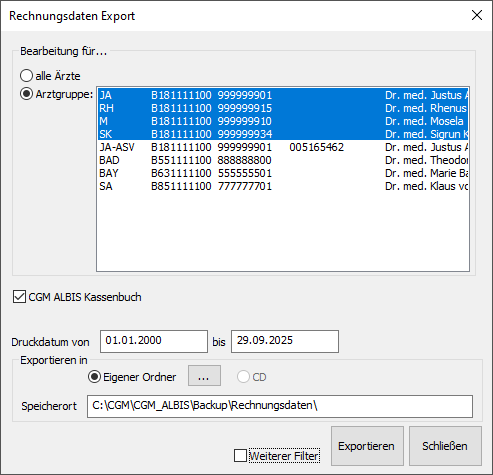
Bitte erfassen Sie im Dialog Druckdatum von…bis… den gewünschten Zeitraum der übermittelt werden soll. Es handelt sich hier um ein Pflichtfeld, ohne Angabe eines Datumsintervalls der zu exportierenden Rechnungen ist kein Export möglich. Im Feld Speicherort haben Sie die Möglichkeit, einen selbst definierten Ordner oder eine CD/DVD auszuwählen. Bitte beachten Sie, dass für die Nutzung der CD/DVD-Funktion ein Brenner benötigt wird. Der vorgeschlagene Speicherort befindet sich im CGM ALBIS-Hauptverzeichnis im Unterordner \Backup\Rechnungsdaten\. Die Bezeichnung des erstellten Export Ordners entspricht dem Tag und dem Datum der Erstellung JJJJMMTTHHMM (Beispiel: 202412140953, dies steht für das Exportdatum 14.12.2024 und die Uhrzeit 09:53 Uhr). Mit Klick auf Exportieren wird der Export aller Rechnungen aus dem zuvor gewählten Zeitraum gestartet. Nach erfolgreichem Export erscheint folgende Meldung mit der Auskunft darüber, wie viele Rechnungen übermittelt wurden:

Die Daten liegen nun am zuvor definierten Speicherort bereit.
Über die Funktion Weiterer Filter haben Sie die Möglichkeit, Rechnungen einzelner Patienten aus einem definierten Zeitraum zu exportieren. Setzen Sie hierzu bitte den Haken bei im Dialog Rechnungsdaten-Export.
Hinweis: Bitte nutzen Sie diese Funktion nur nach entsprechender Aufforderung des Datenempfängers!
Die Option Weiterer Filter wird erst aktiv, wenn Sie das von und bis Druckdatum eingegeben haben. Nach Setzen des Hakens bei Weiterer Filter werden die Rechnungen eingelesen und der Dialog erweitert sich wie folgt:

Im Bereich Rechnungen werden alle bestehenden Rechnungen aus dem angegeben Zeitraum angezeigt. Um einzelne Patienten auszuwählen, haben Sie die Möglichkeit nach Patientenname, Patientennummer oder dem Geburtsdatum zu filtern. Bei Auswahl eines Patienten per Mausklick, so dass dieser Patient markiert ist, werden im Bereich Rechnungen alle verfügbaren Rechnungen des Patienten aufgelistet. Mit Klick auf Alle selektieren werden alle Rechnungen im Bereich Rechnungen markiert, mit Klick auf Hinzufügen werden diese in den Bereich zu exportierende Rechnungen übernommen. Um einzelne Rechnungen auszuwählen, klicken Sie diese einzeln mit der Maus an (Einzelauswahl) oder per Mausklick und zeitgleich gedrückter STRG Taste (Mehrfachauswahl). Anschließend werden diese über Klick auf Hinzufügen>> in die Liste der zu exportierende Rechnungen übernommen.
Durch einen abschließenden Klick auf Exportieren wird die Übertragung der Rechnungen in die Liste zu exportierende Rechnungen gestartet. Die folgende Meldung informiert über die Anzahl der übermittelten Rechnungen.

Die Daten liegen jetzt im zuvor definierten Verzeichnis bereit.

